Gestionarea automată a evenimentelor în calendarul Outlook Online
Outlook Online are capacitatea de a identifica informațiile referitoare la rezervări sau programări conținute în e-mailuri, adăugând automat aceste detalii în calendarul tău. Descoperă cum poți activa această funcție și configura ce informații să fie introduse în programul tău.
Implicit, Outlook Online introduce automat în calendar rezervările de zbor, mașină și hotel. Ai posibilitatea de a dezactiva această opțiune și de a alege să adaugi automat și alte tipuri de evenimente:
- Facturi (momentan disponibile doar în America de Nord)
- Urmărirea livrărilor de colete
- Rezervări la restaurante
- Rezervări pentru evenimente (concerte, meciuri etc.)
- Programări pentru servicii (medici, întreținere auto etc.)
Microsoft actualizează periodic o listă cu furnizorii ale căror e-mailuri pot genera evenimente în calendarul tău. Astfel, poți verifica dacă furnizorul tău se află printre cei acceptați. Evenimentele din trecut sau cele provenite de la furnizori neacceptați nu vor fi adăugate în calendar.
Această facilitate este accesibilă în toate versiunile de Outlook Online, fie că ai un abonament Office 365 (O365), fie că folosești versiunea gratuită Outlook.com. Condiția este să deții un cont Microsoft, deoarece calendarul automat nu este compatibil cu conturile de e-mail de la alți furnizori.
Pentru a activa sau a modifica actualizările automate ale calendarului, autentifică-te în contul tău Outlook Online, apoi navighează la Setări > Afișați toate setările Outlook.
Accesează Calendar > Evenimente din e-mail.
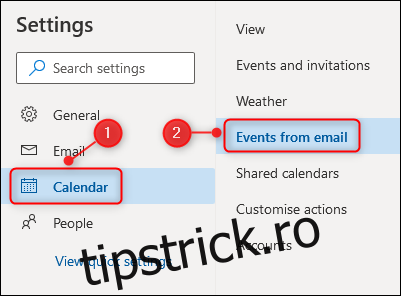
Se va deschide panoul „Evenimente din e-mail”. Implicit, este activă opțiunea „Marcați evenimentele ca private în calendarul meu, astfel încât numai eu să le pot vedea”, dar poți modifica acest aspect. De asemenea, vei găsi o serie de meniuri drop-down pentru fiecare tip de eveniment.
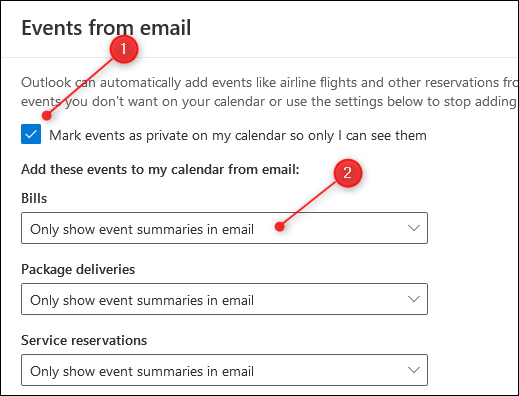
Pentru a adăuga evenimente în mod automat în calendarul tău, selectează un meniu drop-down și alege „Afișați rezumatele evenimentelor în e-mailul meu și în calendarul meu”.
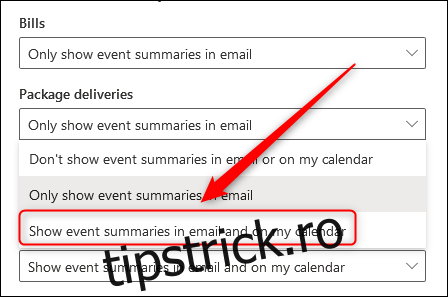
După ce ai modificat meniul drop-down pentru fiecare categorie de eveniment, apasă butonul „Salvați”, situat în partea dreaptă jos a panoului.

Gata! Evenimentele vor fi adăugate automat în calendarul tău de acum încolo. Această funcție nu va scana e-mailurile anterioare și nici nu va adăuga evenimente din trecut, ci va monitoriza e-mailurile pe care le primești de acum încolo și va introduce informațiile relevante în calendar.
Dacă vrei să dezactivezi această funcție, navighează la Calendar > Evenimente din e-mail și setează opțiunile la valoarea inițială „Afișați numai rezumatele evenimentelor în e-mailuri”.